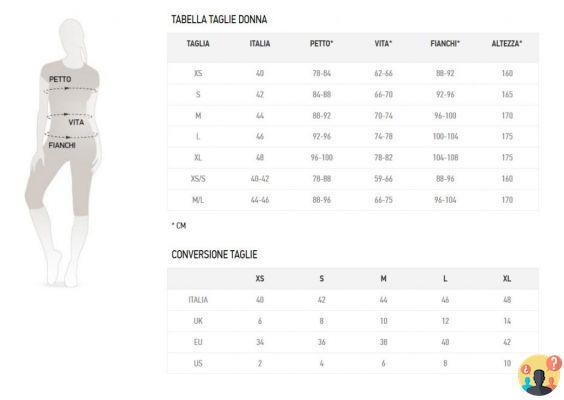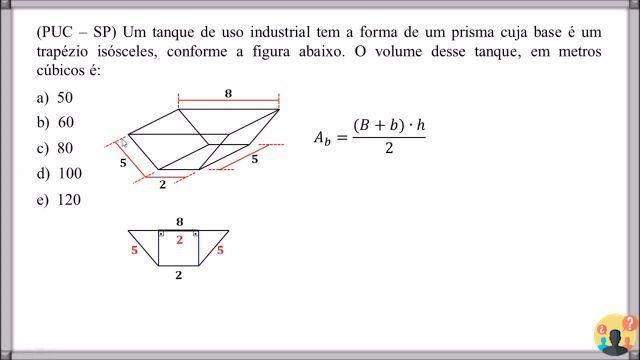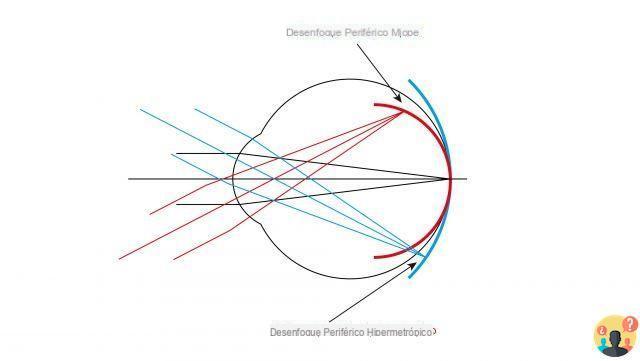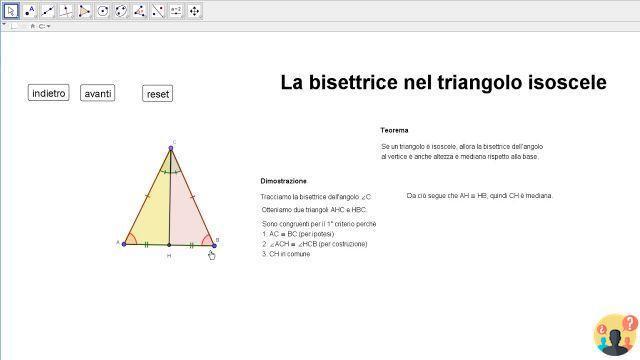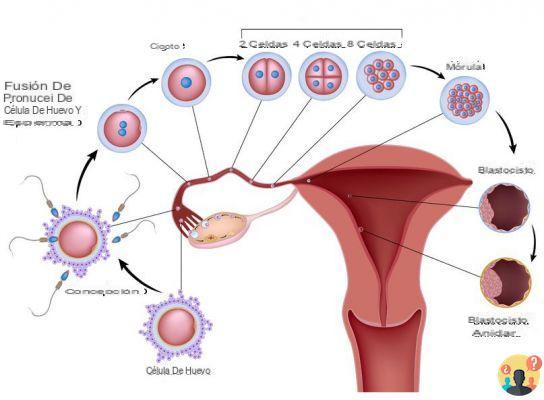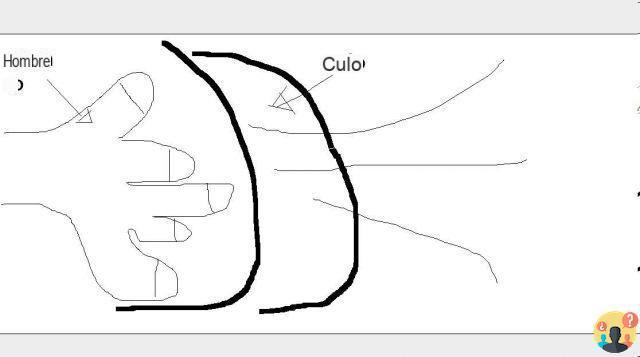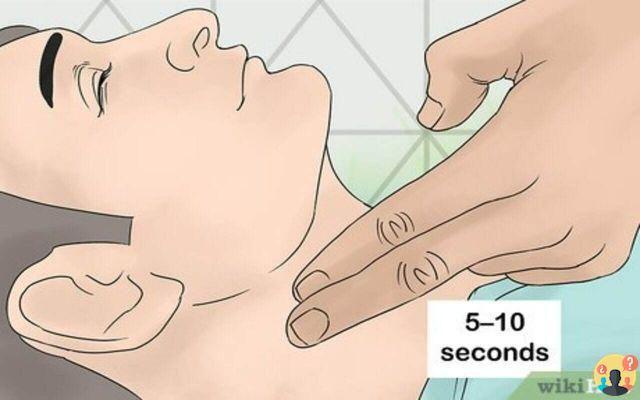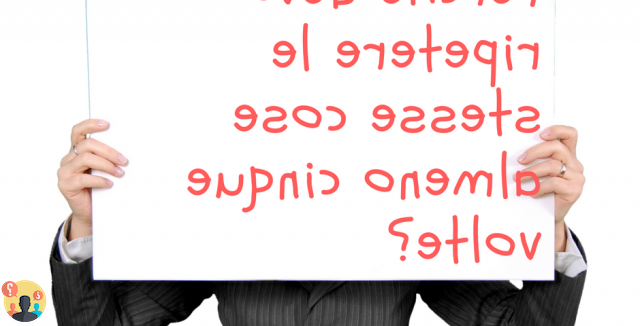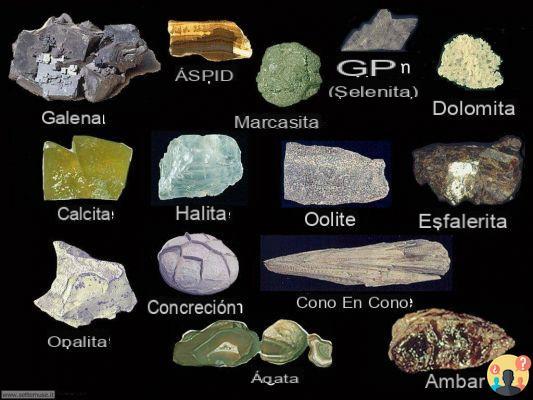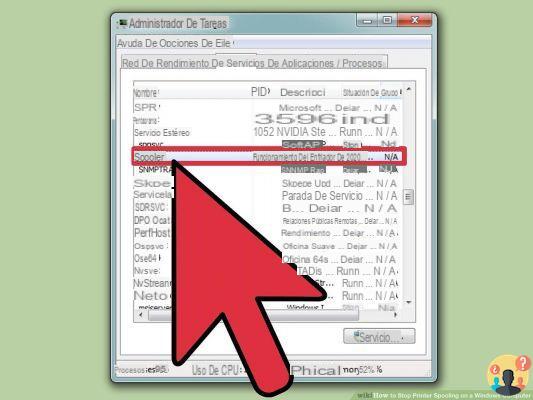
¿Qué es la cola de impresión?
El spooler de impresión en informática indica un sistema con la función de almacenar las impresiones de los usuarios y enviarlas a una impresora, también compartida en la red, tan pronto como ésta esté disponible. La expresión cola de impresión indica un sistema de cola de impresión en el contexto específico de la gestión de una o más colas de impresión.
¿Cómo encontrar la cola de impresión?
Abra el menú de inicio, haga clic en ejecutar (en Windows 10 puede escribir directamente) y escriba “servicios. msc "(sin comillas). Se abre la pantalla Servicios de Windows, busque "Print Spooler".
¿Qué es el servicio de cola de impresión?
Básicamente, el spooler recibe el trabajo a realizar mientras la impresora ya está ocupada y lo almacena, evitando así que los usuarios permanezcan "ocupados" en la llamada, que de hecho, en el lado de la PC, es como si ya hubiera sido exitosa.
¿Cómo se llama el software que gestiona las operaciones y las colas de impresión?
La aplicación de cola de impresión más común es la cola de impresión. Con este sistema, los documentos a imprimir se cargan en un búfer (generalmente una zona del disco), desde donde se envían a la impresora y se eliminan a medida que la impresora los gestiona, normalmente con un tiempo relativamente largo.
¿Cómo reinicio Print Spooler?
Haga clic en el botón de Windows, luego escriba Servicios. Seleccione Ver servicios locales de los resultados. Haga clic con el botón derecho en Cola de impresión y, a continuación, haga clic en Iniciar o Reiniciar.
Reinicie la cola de impresión
Encuentra 16 preguntas relacionadas
¿Qué significa reiniciar el proceso de impresión?
La cola de impresión controla las opciones de impresión en el entorno de Windows. Un problema con la cola de impresión puede afectar el rendimiento del controlador de la impresora y la capacidad de respuesta de la cola de impresión. Detenga y reinicie la cola de impresión para ver si los síntomas observados desaparecen o permanecen.
¿Cómo activar la cola de impresión de Windows 10?
2) Presione la combinación de teclas Windows + R, escriba servicios. msc y asegúrese de que el servicio que administra la cola de impresión se esté ejecutando. Luego busque la entrada Print Spooler, haga doble clic en ella y configure Automático en Tipo de inicio.
¿Cómo solucionar el error de impresión?
Cuando ocurre un error de impresión, lo primero que debe hacer es ir y verificar la cola de impresión. El documento que desea imprimir probablemente todavía esté allí y tenga un error. Cuando encuentre este problema, lo primero que debe hacer es eliminar definitivamente el documento de la cola de impresión.
¿Cómo eliminar la cola de impresión de HP?
Cómo borrar las colas de impresión Impresora Hp- Abra el cuadro Dispositivos e impresoras y haga clic con el botón derecho en el nombre de la impresora, luego haga clic en Ver impresión.
- Haga clic en Impresora, luego haga clic en Cancelar todos los documentos.
- Haga clic en Sí para confirmar la acción.
¿Cómo solucionar un error de impresión?
El juego prácticamente ha terminado: para eliminar toda la cola de impresión bloqueada, haga clic con el botón derecho en un lugar vacío en la nueva ventana que se abre en el escritorio, seleccione el elemento Eliminar todos los documentos del menú contextual y confirme la voluntad de continuar, haciendo clic en en el botón Sí.
¿Cómo borrar el caché de la impresora?
En el Panel de control, haga doble clic en el ícono Servicios, haga clic en el servicio Spooler y luego haga clic en Detener. Si está utilizando Servicios de impresión TCP/IP, haga clic en él y luego haga clic en Detener. Eliminar el *.
¿Qué significa cola de impresión?
Una cola de impresión es una cola en la que los trabajos de impresión esperan para ser impresos dentro de un controlador de imagen. Si utiliza el controlador de imagen IC-415 o el controlador de imagen IC-308 y selecciona "Escanear para poner en cola", puede tratar los datos escaneados como trabajos de impresión.
¿Qué significa esta impresora no disponible?
Verifique el estado de conexión de la impresora: asegúrese de que la señal inalámbrica esté encendida y que la impresora esté conectada a la misma red que su computadora o dispositivo móvil. Si su impresora tiene una luz junto al ícono o botón Inalámbrico, asegúrese de que esté encendida.
¿Por qué la impresora no me imprime?
Las causas comunes de problemas de impresión incluyen: cola de impresión o cola de impresión. Problemas con los controladores de impresora. se acabó el tóner de la impresora o del tambor.
¿Qué es el controlador de impresión?
Básicamente, un controlador de impresora es un software, dentro del cual encontramos procedimientos, informados en lenguaje ensamblador, que tienen como objetivo hacer que un sistema operativo sea capaz de administrar cualquier dispositivo de hardware conectado a él.
¿Cómo ver los documentos en espera de la impresora?
Ver la cola de impresión- Para ver una lista de elementos que esperan para imprimir en Windows 10, seleccione el menú Inicio, luego escriba impresoras y escáneres en el cuadro de búsqueda en la barra de tareas.
- Seleccione Impresoras y escáneres, luego seleccione su impresora de la lista.
¿Cómo bloquear la cola de impresión?
En la pestaña "General", haga clic en el botón "Detener". Sin cerrar la pestaña del administrador de trabajos de impresión, abra el Explorador de Windows y la carpeta% windir% System32spoolPRINTERS dentro de la cual hay archivos en la cola de impresión que ahora se pueden eliminar manualmente como lo haría con cualquier archivo.
¿Cómo bloquear las impresiones en curso?
Mantenga presionado o haga clic con el botón derecho en el icono de la impresora. Toque o haga clic en Ver impresión. Toque o haga clic en Impresora. Toque o haga clic en Cancelar todos los documentos.
¿Cómo detener la impresora HP?
Para ello, primero debe hacer doble clic en el icono que representa la impresora: este icono se encuentra cerca del reloj de Windows. En ese momento, simplemente use el botón derecho del mouse para seleccionar los diversos documentos en la lista y luego haga clic en el botón Cancelar que se encuentra en el menú.
¿Por qué la impresora imprime en blanco?
En el caso de la impresión en blanco pensada como una falta de todos los colores, incluido el blanco, existe un problema. La causa más común es la suciedad en las cabezas. Cuando los cabezales están sucios, casi siempre el motivo es que se les ha secado algo de tinta, por lo que los inyectores no pueden sacarla.
¿Por qué la impresora imprime a la mitad?
Es posible que uno o ambos consumibles no estén insertados en la impresora. Retire la unidad fotoconductora y el cartucho de tóner a la vez. ... Extraiga y vuelva a instalar el cartucho de tóner solamente. Asegúrese de que el cartucho de impresión esté correctamente instalado.
¿Cómo eliminar documentos en la cola de impresión de Windows 10?
Para desbloquear la impresora eliminando todos los documentos de la cola de impresión, suele ser suficiente hacer doble clic en el icono que aparece en la barra de herramientas de Windows y luego seleccionar Eliminar todos los documentos en el menú Impresora.
¿Cómo reparar el error del sistema 5?
Para resolver este problema, cambie el valor de la entrada de registro LocalAccountTokenFilterPolicy en el equipo basado en Windows Vista para que se puedan pasar las credenciales completas entre Windows Vista y Windows XP.
¿Cómo reiniciar la impresora?
Puede reiniciar la impresora.- Seleccione [Reiniciar impresora] en el menú [Archivo].
- Confirme el mensaje que aparece en la pantalla y luego haga clic en [Reiniciar]. La impresora se reiniciará. Se eliminarán las fuentes descargadas en la memoria de la impresora.
¿Qué significa impresora bloqueada?
Si está utilizando una impresora Wi-Fi, la luz parpadeante y el bloqueo durante la impresión pueden identificar un problema de conexión. El primer consejo es verificar que la impresora no se haya configurado por error como fuera de línea o fuera de línea de forma predeterminada.